在表格里面,有时会用符号表示,如何通过EXCEL软件快速统计表格里面的符号,本篇将进行分享。
工具/原料
昂达 oBook11 Pro 64G
Windows 10 家庭版
Microsoft Excel 2010
方法/步骤
1
整理表格,如下图
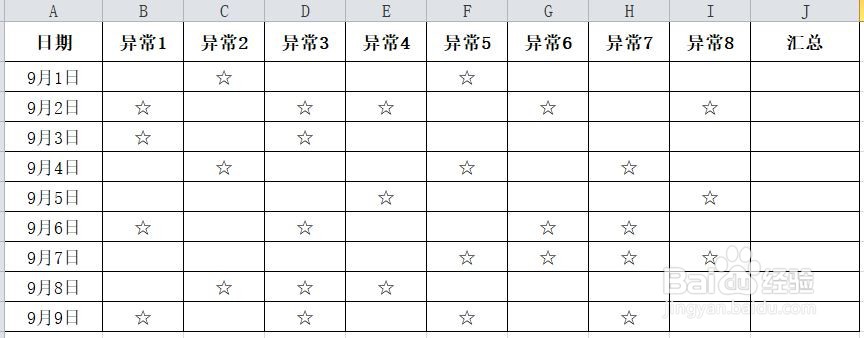
2
在汇总的"J2"那一格输入”=“号,点击表格左上方的下拉箭头,选择”其它函数“。

3
函数类别选择”统计“,再选”COUNTA“函数,确定
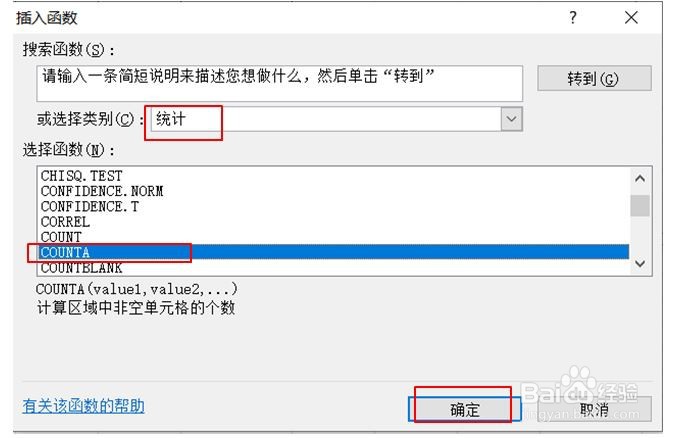
4
在Value1一栏点击右边的红色箭头
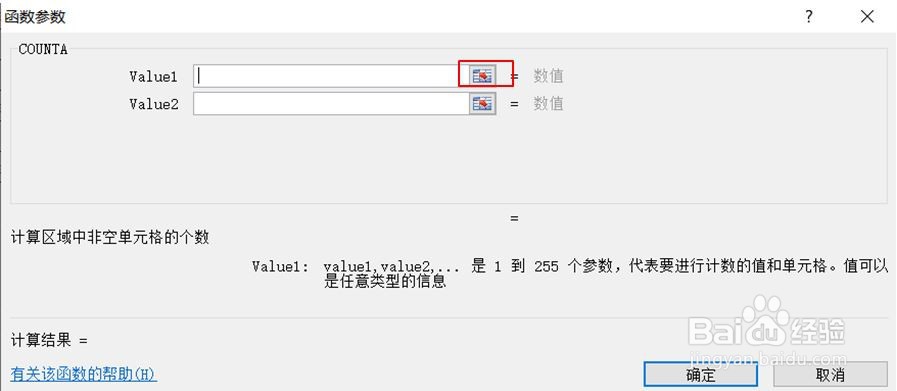
5
再点击右边的红色箭头

6
选择表格的异常1至异常8的数据,再点击右边的红色箭头。

7
点确定
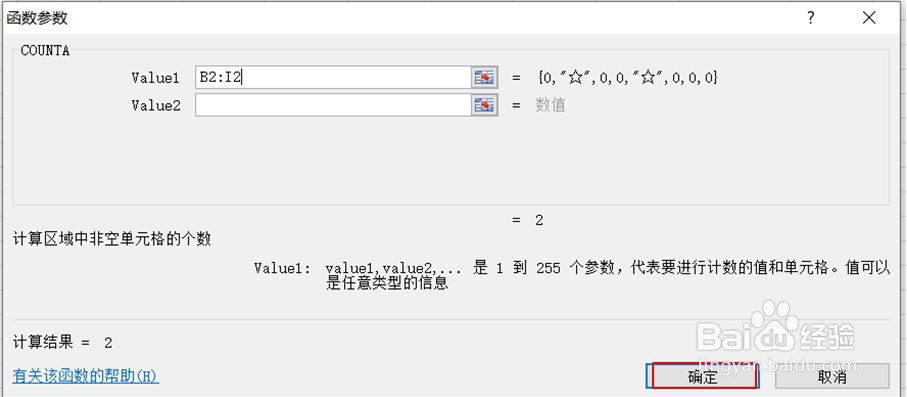
8
点击”J2"那一格,鼠标移到右下角,直到出黑色“十”字。

9
下拉黑色“十”字到表格底部,即可计算出所有符号的数量。
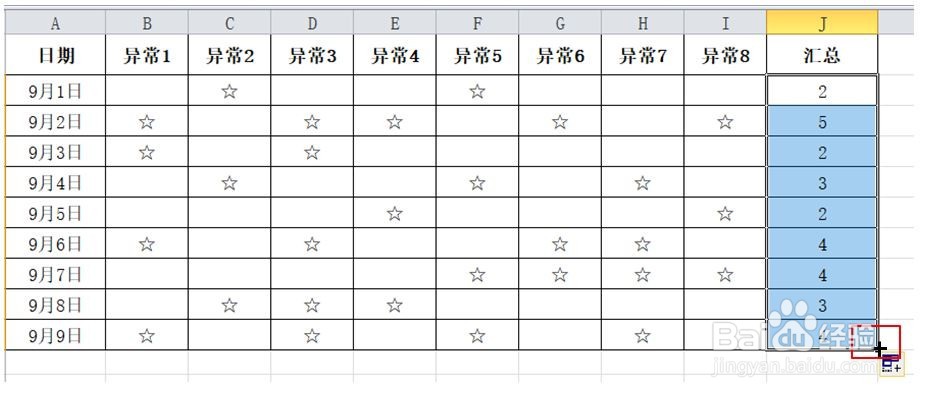 END
END温馨提示:经验内容仅供参考,如果您需解决具体问题(尤其法律、医学等领域),建议您详细咨询相关领域专业人士。免责声明:本文转载来之互联网,不代表本网站的观点和立场。如果你觉得好欢迎分享此网址给你的朋友。转载请注明出处:https://www.i7q8.com/zhichang/148829.html

 微信扫一扫
微信扫一扫  支付宝扫一扫
支付宝扫一扫 
